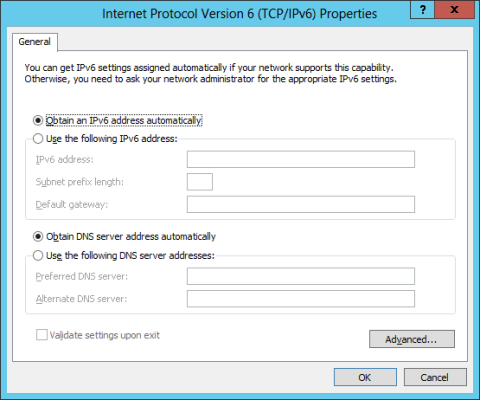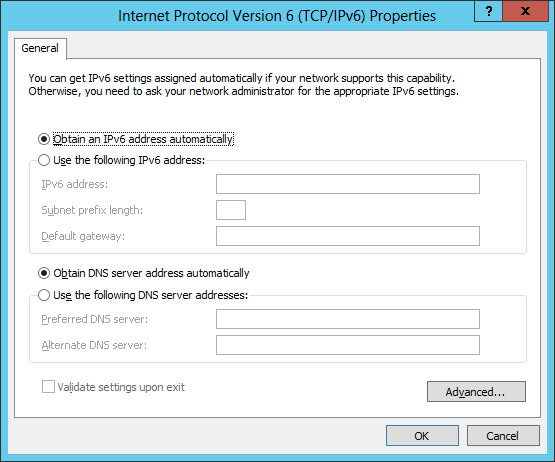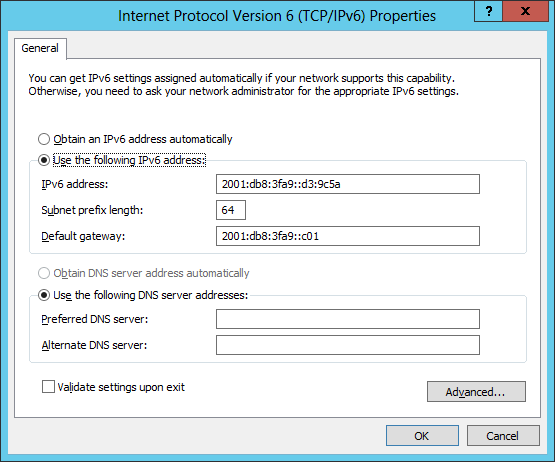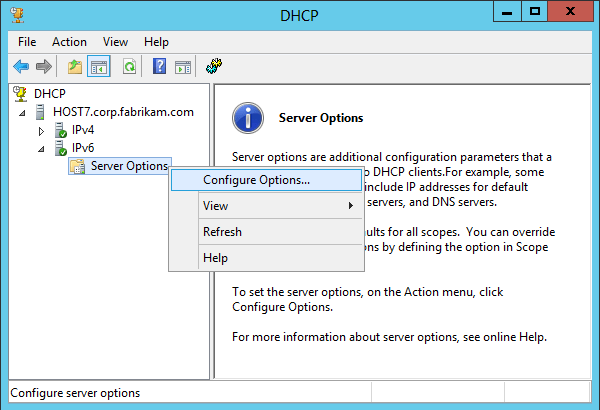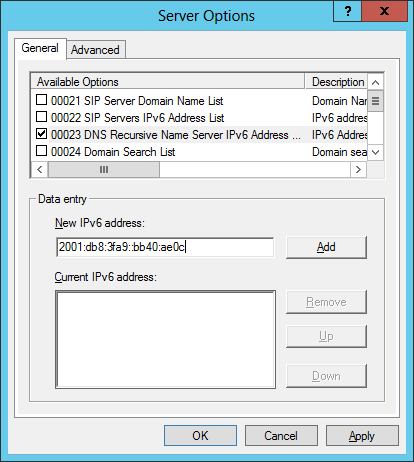Σε ένα δίκτυο IPv4, μπορείτε να εκχωρήσετε διευθύνσεις σε διεπαφές με τρεις τρόπους: μη αυτόματη εκχώρηση στατικών διευθύνσεων, δυναμική εκχώρηση διευθύνσεων με χρήση DHCP ή αυτόματη εκχώρηση διευθύνσεων χρησιμοποιώντας το APIPA. Οι διαχειριστές μικρών δικτύων συχνά διαμορφώνουν τις διευθύνσεις IPv4 με μη αυτόματο τρόπο, σε μεσαίους και μεγαλύτερους οργανισμούς χρησιμοποιούν DHCP. Η αυτόματη ρύθμιση παραμέτρων διεύθυνσης χρησιμοποιώντας το APIPA πραγματοποιείται συχνά σε πολύ μικρά δίκτυα, όπως οικιακά δίκτυα ή τοπικά δίκτυα οργανισμού, συνδεδεμένα στο Διαδίκτυο μέσω δρομολογητή DSL.
Η εκχώρηση διεύθυνσης σε δίκτυα IPv6 είναι λίγο διαφορετική από το IPv4. Το IPv6 μπορεί να εκχωρηθεί σε μια διεπαφή με τους ακόλουθους τρόπους:
- Διαμορφώστε με μη αυτόματο τρόπο μία ή περισσότερες διευθύνσεις IPv6 στη διεπαφή
- Διαμόρφωση διευθύνσεων με κατάσταση κατάστασης χρησιμοποιώντας έναν διακομιστή DHCPv6
- Διαμόρφωση διεύθυνσης ανιθαγενών, βάσει μηνυμάτων που λαμβάνονται από Διαφημίσεις δρομολογητή
- Ρυθμίζει αυτόματα τις παραμέτρους τόσο των διευθύνσεων κατάστασης όσο και των διευθύνσεων χωρίς κατάσταση
Επιπλέον, οι τοπικές διευθύνσεις συνδέσμου διαμορφώνονται πάντα αυτόματα είτε χρησιμοποιούνται διευθύνσεις κατάστασης είτε χωρίς κατάσταση (αυτόματη ρύθμιση παραμέτρων).
Η κύρια διαφορά μεταξύ IPv4 και IPv6 είναι ότι το πρωτόκολλο IPv6 έχει σχεδιαστεί για αυτόματη ρύθμιση παραμέτρων. Αυτό σημαίνει ότι, στις περισσότερες περιπτώσεις, δεν θα χρειαστεί να εκχωρήσετε με μη αυτόματο τρόπο διευθύνσεις ή να αναπτύξετε έναν διακομιστή DHCPv6, αλλά θα χρησιμοποιήσετε αυτόματη διαμόρφωση διευθύνσεων χωρίς κατάσταση για τους περισσότερους από τους διακομιστές δικτύου σας. Έχετε παρατηρήσει την αντίθεση με τις φυσικές διεπαφές στους διακομιστές IPv4; Οι κεντρικοί υπολογιστές όπως οι προσαρμογείς δικτύου στο IPv4 έχουν συνήθως μια διεύθυνση, αλλά στις περισσότερες φυσικές διεπαφές στο IPv6 εκχωρούνται πολλές διευθύνσεις. Συγκεκριμένα, μια φυσική διεπαφή IPv6 χρησιμοποιεί τουλάχιστον δύο διευθύνσεις:
- Το Link-local δημιουργείται αυτόματα, χρησιμοποιείται για κίνηση σε εσωτερικούς συνδέσμους.
- Πρόσθετη διεύθυνση Unicast, που χρησιμοποιείται για κίνηση που πρέπει να δρομολογηθεί πέρα από τον εσωτερικό σύνδεσμο.
Εκχωρήστε μη αυτόματα διευθύνσεις IPv6
Η μη αυτόματη εκχώρηση διεύθυνσης IPv6 γίνεται γενικά σε δύο περιπτώσεις:
- Για τους τρέχοντες διακομιστές στο δίκτυό σας
- Στις περισσότερες διεπαφές δρομολογητών
Σε μηχανήματα που εκτελούν Windows Server 2012 ή Windows Server 2012 R2, μπορείτε να εκχωρήσετε διευθύνσεις IPv6 χρησιμοποιώντας μία από τις ακόλουθες επιλογές:
- Χρησιμοποιήστε Ιδιότητες Πρωτοκόλλου Διαδικτύου Έκδοση 6 (TCP/IPv6).
- Χρησιμοποιήστε τα cmdlet Windows PowerShell New-NetIPAdress και Set-DnsClientServerAddress
- Χρησιμοποιήστε εντολές netsh από το μενού περιβάλλοντος του βοηθητικού προγράμματος γραμμής εντολών Netsh.exe
Μέθοδος 1: Χρησιμοποιήστε τις ιδιότητες πρωτοκόλλου Internet έκδοσης 6 (TCP/IPv6).
Κάντε δεξί κλικ στο εικονίδιο δικτύου στη γραμμή εργασιών > Άνοιγμα κέντρου δικτύου και κοινής χρήσης > κοιτάξτε προς τα αριστερά και επιλέξτε Αλλαγή ρυθμίσεων προσαρμογέα > κάντε δεξί κλικ στο εικονίδιο δικτύου και επιλέξτε Ιδιότητες > Επιλογή Πρωτοκόλλου Διαδικτύου Έκδοση 6 (TCP/IPv6) > Ιδιότητες για να ανοίξετε το παράθυρο διαλόγου Ιδιότητες Πρωτοκόλλου Διαδικτύου Έκδοση 6 (TCP/IPv6). Εδώ διαμορφώνετε τη διεύθυνση IPv6, το μήκος του προθέματος υποδικτύου, την προεπιλεγμένη πύλη και τη διεύθυνση διακομιστή DNS όπως φαίνεται.
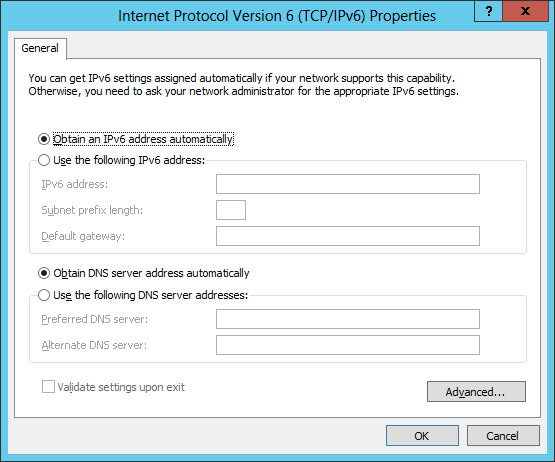
Μέθοδος 2: Χρησιμοποιήστε το Windows PowerShell
Το παρακάτω παράδειγμα θα χρησιμοποιήσει το Windows PowerShell για τη μη αυτόματη διαμόρφωση μιας διεύθυνσης IPv6 στη φυσική διεπαφή ενός υπολογιστή που εκτελεί Windows Server 2012/2012 R2. Πρώτα, εκτελέστε την εντολή Ipconfig στον διακομιστή, εδώ είναι το αποτέλεσμα:
PS C:\> ipconfig
Διαμόρφωση IP των Windows
Προσαρμογείς Ethernet Ethernet:
Επίθημα DNS για συγκεκριμένη σύνδεση . :
Σύνδεσμος-τοπική διεύθυνση IPv6 . . . . . : fe80::2025:61fb:b68:c266%12
Διεύθυνση IPv4. . . . . . . . . . . : 172.16.11.75
Μάσκα υποδικτύου . . . . . . . . . . . : 255.255.255.0
Προεπιλεγμένη πύλη . . . . . . . . . : 172.16.11.1
Προσαρμογέας σήραγγας isatap.{DD59BFFD-706A-4685-9073-647788046335}:
Πολιτεία ΜΜΕ. . . . . . . . . . . : Το μέσο έχει αποσυνδεθεί
Επίθημα DNS για συγκεκριμένη σύνδεση . :
Προσαρμογέας Tunnel Teredo Tunneling Pseudo-Interface:
Πολιτεία ΜΜΕ. . . . . . . . . . . : Το μέσο έχει αποσυνδεθεί
Επίθημα DNS για συγκεκριμένη σύνδεση . :
Από αυτήν την εντολή θα παρατηρήσετε ότι στη φυσική διεπαφή με το όνομα Ethernet εκχωρούνται δύο διευθύνσεις:
- Διεύθυνση IPv4: 172.16.11.75
- Link-τοπική διεύθυνση IPv6: fe80::2025:61fb:b68:c266%12
Το %12 στο τέλος της τοπικής διεύθυνσης συνδέσμου ονομάζεται αναγνωριστικό ζώνης, που χρησιμοποιείται για την αναγνώριση των συνδέσμων στη διεύθυνση που βρίσκεται. Στα Windows, το αναγνωριστικό ζώνης είναι ισοδύναμο με το ευρετήριο διασύνδεσης. Μπορείτε να χρησιμοποιήσετε το cmdlet Get-NetAdapter για να εμφανίσετε μια λίστα ονομάτων και ευρετηρίων φυσικών διεπαφών σε υπολογιστή που εκτελεί Windows Server 2012/2012 R2 όπως παρακάτω:
PS C:\> Get-NetAdapter | fl Όνομα,ifIndex
Όνομα: Ethernet
ifIndex: 12
Αντί να χρησιμοποιήσετε την εντολή Ipconfig, μπορείτε επίσης να χρησιμοποιήσετε το cmdlet Get-NetIPAdress όπως φαίνεται παρακάτω για να εμφανίσετε πληροφορίες διεύθυνσης για τη διεπαφή με το όνομα Ethernet:
PS C:\> Get-NetIPAddress | όπου {$_.InterfaceAlias-eq "Ethernet"}
Διεύθυνση IP: fe80::2025:61fb:b68:c266%12
Ευρετήριο διεπαφής: 12 Διεπαφή
Ψευδώνυμο
: Διεύθυνση EthernetΟικογένεια
: IPv6
Τύπος: Unicast
Πρόθεμα WellnoKrixL
: Unicast WellnoKrixL Κατάσταση διεύθυνσης συνδέσμου
: Preferred
ValidLifetime : Infinite ([TimeSpan]::MaxValue)
PreferredLifetime : Infinite ([TimeSpan]::MaxValue)
SkipAsSource : False
PolicyStore : ActiveStore
Διεύθυνση
IPA : 172.12.16.
AddressFamily
: IPv4
Τύπος: Unicast
PrefixLength : 24
PrefixOrigin : Manual
SuffixOrigin : Manual
AddressState : Preferred
ValidLifetime : Infinite ([TimeSpan]::MaxValue)
PreferredLifetime : Infinite ([TimeSpan]::MaxValueStoreStateSource
)
Ski
Παρατηρήσατε ότι αυτή η εντολή επιστρέφει περισσότερες πληροφορίες από το Ipconfig;
Μπορείτε να χρησιμοποιήσετε το cmdlet NewNetIPAdress για να εκχωρήσετε μια νέα καθολική διεύθυνση IPv6 Unicast με μήκος προθέματος 64 και μια προεπιλεγμένη διεύθυνση πύλης για τη διεπαφή Ethernet ως εξής:
PS C:\> Νέα-NetIPAddress -InterfaceAlias "Ethernet" -IPAddress 2001:DB8:3FA9::D3:9C5A `
PrefixLength 64 -DefaultGateway 2001:DB8:3FA9::0C01
IPAddress : 2001:db8:3fa9::d3:9c5a
InterfaceIndex : 12
InterfaceAlias
:
Ethernet
AddressFamily : IPvginith Suffix
Typex ixOrigin
: Εγχειρίδιο
AddressState : Δοκιμαστικό
ValidLifetime : Infinite ([TimeSpan]::MaxValue)
PreferredLifetime : Infinite ([TimeSpan]::MaxValue)
SkipAsSource : False
PolicyStore : ActiveStore
IPAddress
: 2001:db8:3fa9
::atherAsdressI
Οικογένεια: Τύπος IPv6
: Unicast
ProfixLength: 64
Prefixorigin: Μη αυτόματη
επιθετική: Εγχειρίδιο
AddressState: Invalid
ValidLifetime: Infinite ([Timespan] :: MaxValue)
Προτιμώμενη διάρκεια: Infinite ([Timespan] :: MaxValue)
Skipassource: FalseStore
: Infinite
Για να επιβεβαιώσετε τα αποτελέσματα, πρέπει να χρησιμοποιήσετε το Get-NetIPAddress με την παράμετρο AddressFamily για να εμφανίσετε μόνο πληροφορίες IPv6 όπως φαίνεται παρακάτω:
PS C:\> Get-NetIPAddress -AddressFamily IPv6 | όπου {$_.InterfaceAlias-eq "Ethernet"}
Διεύθυνση IPA : fe80::2025:61fb:b68:c266%12
InterfaceIndex : 12
InterfaceAlias : Ethernet
AddressFamily : IPv6
Τύπος : Unicast
PrefixLength : 64 PrefixOrigin
:
WellKnown
dressingTime:
WellKnown ValidtimeLiffixO TimeSpan]::MaxValue )
PreferredLifetime : Infinite ([TimeSpan]::MaxValue)
SkipAsSource
: False
PolicyStore : ActiveStore
IPAddress : 2001:db8:3fa9::d3:9c5a
InterfaceIndex : 12
InterfaceAthernetAliasvTypex
.
64
PrefixOrigin : Εγχειρίδιο
SuffixOrigin : Manual
AddressState : Preferred
ValidLifetime : Infinite ([TimeSpan]::MaxValue)
PreferredLifetime : Infinite ([TimeSpan]::MaxValue)
SkipAsSource : False
PolicyStore : ActiveStore
Η διεπαφή είναι πλέον multihomed (συνδεδεμένη σε πολλαπλά δίκτυα) επειδή έχει συνδέσεις-τοπικές διευθύνσεις IPv6 και καθολικές διευθύνσεις IPv6. Ανοίξτε το παράθυρο διαλόγου Ιδιότητες Πρωτοκόλλου Διαδικτύου Έκδοση 6 (TCP/IPv6) και θα δείτε τις πληροφορίες διεύθυνσης που έχουν ρυθμιστεί με μη αυτόματο τρόπο όπως θέλετε, όπως η ακόλουθη εικόνα:
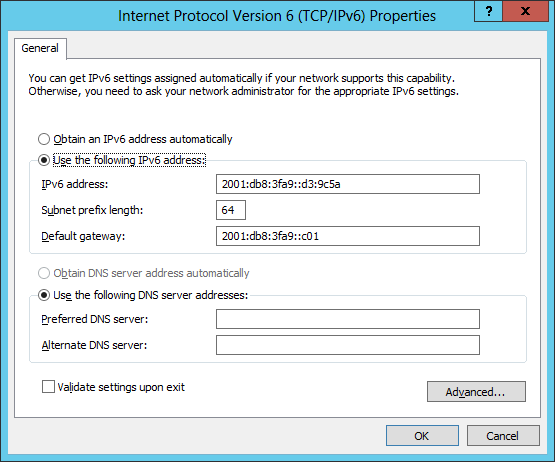
Αυτό το στιγμιότυπο επιβεβαιώνει ότι οι ρυθμίσεις διεύθυνσης IP έχουν διαμορφωθεί με επιτυχία χρησιμοποιώντας το Windows PowerShell
Αυτόματη διαμόρφωση διεύθυνσης ανιθαγενών
Αυτό είναι το πιο πολύτιμο χαρακτηριστικό του IPv6 επειδή επιτρέπει στους κόμβους IPv6 να επικοινωνούν στο δίκτυο χωρίς να απαιτείται η μη αυτόματη εκχώρηση διευθύνσεων σε αυτούς ή η χρήση διακομιστή DHCP.
Η αυτόματη εκχώρηση τοπικών διευθύνσεων συνδέσμου σε διεπαφές σε κεντρικούς υπολογιστές IPv6 είναι ένα παράδειγμα αυτόματης διαμόρφωσης διευθύνσεων IPv6, η οποία επιτρέπει στους κεντρικούς υπολογιστές στον ίδιο σύνδεσμο να επικοινωνούν μεταξύ τους. Αυτός ο τύπος αυτόματης ρύθμισης παραμέτρων διεύθυνσης ονομάζεται χωρίς κατάσταση, επειδή δεν χρησιμοποιεί πρωτόκολλο διαμόρφωσης διεύθυνσης όπως το DHCP.
Ένα άλλο παράδειγμα αυτόματης διαμόρφωσης διεύθυνσης χωρίς κατάσταση είναι όταν ένας κεντρικός υπολογιστής IPv6 χρησιμοποιεί έναν δρομολογητή για να ρυθμίσει αυτόματα πρόσθετες διευθύνσεις, όπως μια τοπική ή καθολική διεύθυνση συνδέσμου Unicast, την προεπιλεγμένη διεύθυνση πύλης και άλλες παραμέτρους διαμόρφωσης IPv6. Ως εξής:
- Ο κεντρικός υπολογιστής (εδώ, ο υπολογιστής που εκτελεί Windows Server 2012/2012 R2) στέλνει ένα μήνυμα Πρόσκλησης δρομολογητή για να ζητήσει ένα μήνυμα διαφήμισης δρομολογητή από οποιονδήποτε δρομολογητή "ακούει" στον σύνδεσμο του κεντρικού υπολογιστή.
- Ο δρομολογητής (IPv6 ή ISATAP) στον σύνδεσμο του κεντρικού υπολογιστή θα απαντήσει στην ειδοποίηση του κεντρικού υπολογιστή στέλνοντας ένα μήνυμα διαφήμισης δρομολογητή στον κεντρικό υπολογιστή.
- Ο διακομιστής χρησιμοποιεί τις πληροφορίες σε αυτό το μήνυμα για να εκχωρήσει μια δοκιμαστική διεύθυνση στον εαυτό του μαζί με τις πρόσθετες ρυθμίσεις που καθορίζονται. Η διαμορφωμένη διεύθυνση IPv6 μπορεί να βρίσκεται σε οποιαδήποτε από τις ακόλουθες καταστάσεις:
- Δοκιμαστική: Η διεύθυνση πρέπει ακόμα να επιβεβαιωθεί ως μοναδική εκτελώντας τον εντοπισμό διπλότυπων διευθύνσεων. Οι αναμενόμενες διευθύνσεις δεν μπορούν να λάβουν κίνηση Unicast μέχρι να επιβεβαιωθεί ότι είναι έγκυρες.
- Έγκυρο: Η διεύθυνση είναι μοναδική. Μια έγκυρη διεύθυνση μπορεί επίσης να είναι μια προτιμώμενη ή παλιά διεύθυνση.
- Προτιμώμενο: Η διεύθυνση είναι έγκυρη και επομένως μπορεί να χρησιμοποιηθεί για την αποστολή ή λήψη κίνησης Unicast.
- Καταργήθηκε: Είναι μια έγκυρη διεύθυνση και επομένως μπορεί να χρησιμοποιηθεί για την αποστολή ή λήψη κίνησης Unicast, αλλά δεν μπορεί να χρησιμοποιηθεί για την έναρξη μιας νέας περιόδου σύνδεσης επικοινωνίας.
- Μη έγκυρο: Αυτή η διεύθυνση δεν μπορεί πλέον να χρησιμοποιηθεί για αποστολή ή λήψη κίνησης Unicast.
- Ο χρόνος που σε μια διεύθυνση εκχωρείται μια συγκεκριμένη κατάσταση θα καθοριστεί από τις πληροφορίες που παρέχονται από το δρομολογητή.
Σημείωση: Η αυτόματη ρύθμιση παραμέτρων διεύθυνσης δεν είναι διαθέσιμη για δρομολογητές. Εκτός από τη διαμόρφωση συνδέσμων-τοπικών διευθύνσεων, η αυτόματη διαμόρφωση διευθύνσεων χρησιμοποιείται μόνο για την εκχώρηση διευθύνσεων σε διακομιστές. Οι διευθύνσεις δρομολογητή πρέπει να διαμορφωθούν με άλλες μεθόδους, όπως η μη αυτόματη εκχώρηση.
Αυτόματη διαμόρφωση διεύθυνσης κατάστασης
Αυτόματη διαμόρφωση διεύθυνσης κατάστασης βάσει της χρήσης πρωτοκόλλου επίλυσης διευθύνσεων. Στα δίκτυα IPv4, το DHCP είναι ένα τέτοιο πρωτόκολλο, χρησιμοποιείται για την αυτόματη εκχώρηση διευθύνσεων IP και άλλων ρυθμίσεων διαμόρφωσης στη διεπαφή του κεντρικού υπολογιστή. Η υποδομή για το DHCP περιλαμβάνει: διακομιστή DHCP, πελάτες DHCP, Πράκτορα αναμετάδοσης DHCP (μπορεί να αναμεταδώσει μηνύματα DHCP μεταξύ διακομιστή και πελάτη σε διαφορετικά υποδίκτυα).
Η έκδοση IPv6 αυτού του πρωτοκόλλου ονομάζεται DHCPv6, το οποίο χρησιμοποιεί την ίδια υποδομή με αυτή των διακομιστών DHCPv6, των πελατών DHCPv6 και των πρακτόρων αναμετάδοσης DHCPv6. Ωστόσο, το DHCPv6 μπορεί να παρέχει στους κεντρικούς υπολογιστές IPv6 διευθύνσεις κατάστασης χωρίς κατάσταση και αυτόματα διαμορφωμένες διευθύνσεις. Αυτό μπορεί να προκαλέσει λίγο πρόβλημα, καθώς έχει ως αποτέλεσμα την εκχώρηση πρόσθετων διευθύνσεων στον κεντρικό υπολογιστή. Εάν θέλετε να το αποτρέψετε, πρέπει απλώς να διαμορφώσετε σωστά τους δρομολογητές IPv6, έτσι ώστε ο διακομιστής DHCPv6 να μπορεί να εκχωρεί διευθύνσεις κατάστασης μόνο σε κεντρικούς υπολογιστές.
Ένας λόγος για την ανάπτυξη ενός διακομιστή DHCPv6 σε ένα δίκτυο IPv6 είναι επειδή τα Windows δεν υποστηρίζουν αυτόματη διαμόρφωση διεύθυνσης χωρίς κατάσταση κατάστασης των ρυθμίσεων διακομιστή DHCPv6 χρησιμοποιώντας μηνύματα διαφήμισης δρομολογητή. Αυτό σημαίνει ότι πρέπει να χρησιμοποιήσετε διακομιστή DHCPv6 εάν τα Windows πρέπει να εκτελέσουν ανάλυση ονόματος τομέα χρησιμοποιώντας IPv6.
Το λογισμικό πελάτη DHCPv6 είναι ενσωματωμένο στις ακόλουθες εκδόσεις των Windows:
- Windows 8.1
- παράθυρα 8
- Windows 7
- Windows Vista
- Windows Server 2012 R2
- Windows Server 2012
- Windows Server 2008 R2
- Windows Server 2008
Διαμόρφωση διακομιστή DHCPv6
Η υπηρεσία διακομιστή DHCP στις ακόλουθες εκδόσεις του Windows Server υποστηρίζει διευθύνσεις με κατάσταση κατάστασης και χωρίς κατάσταση:
- Windows Server 2012 R2
- Windows Server 2012
- Windows Server 2008 R2
- Windows Server 2008
Μπορείτε να διαμορφώσετε έναν υπολογιστή που εκτελεί Windows Server 2012/2012 R2 ως διακομιστή DHCPv6 με κατάσταση κατάστασης ή χωρίς κατάσταση, ακολουθώντας τα ακόλουθα βήματα:
- Ξεκινήστε εγκαθιστώντας το ρόλο διακομιστή DHCP στον διακομιστή.
- Εκχωρήστε στατικές διευθύνσεις IPv6 στις διεπαφές DHCPv6 για να "ακούτε" να ζητάτε μηνύματα που αποστέλλονται στο DHCPv6.
- Ανοίξτε το DHCP και αναπτύξτε τον κόμβο IPv6 παραπάνω κάτω από τον κόμβο διακομιστή.
- Για να διαμορφώσετε τις επιλογές DHCPv6 για αυτόματη διαμόρφωση διεύθυνσης χωρίς κατάσταση, κάντε δεξί κλικ στον κόμβο Επιλογές διακομιστή κάτω από τον κόμβο IPv6 και επιλέξτε Διαμόρφωση επιλογών όπως φαίνεται:
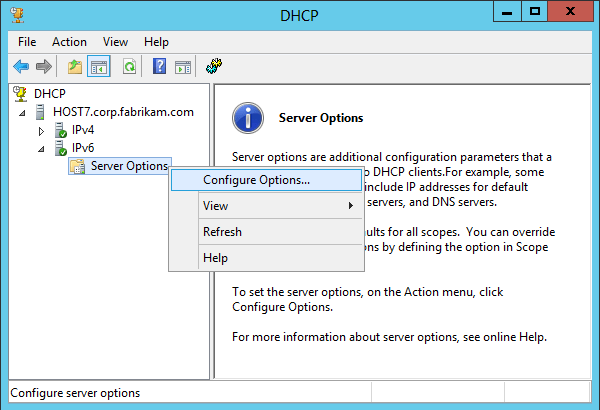
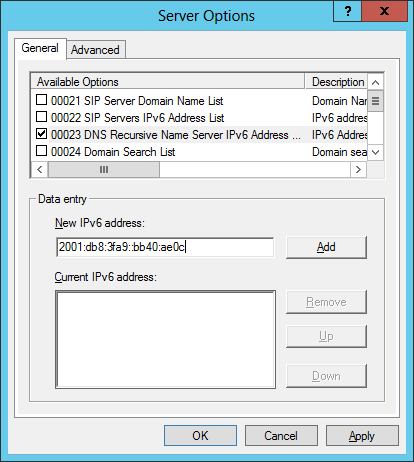
- Για να διαμορφώσετε τις επιλογές του DHCPv6 για αυτόματη διαμόρφωση διεύθυνσης κατάστασης, κάντε δεξί κλικ στον κόμβο IPv6 και επιλέξτε Νέο πεδίο εφαρμογής όπως φαίνεται:

Στη συνέχεια, χρησιμοποιήστε τον Οδηγό νέου εύρους για να ονομάσετε και να περιγράψετε το εύρος, το πρόθεμα υποδικτύου IPv6 και άλλες απαιτούμενες πληροφορίες.
Παρακάτω υπάρχουν τρόποι μη αυτόματης εκχώρησης διευθύνσεων IPv6. Ελπίζω το άρθρο να είναι χρήσιμο για εσάς :).